操作方法
操作方法:在 ArcGIS Online 和 Portal for ArcGIS Map Viewer 中使用 Arcade 表达式对来自多属性字段的唯一值进行分组
摘要
在 ArcGIS Online 和 Portal for ArcGIS Map Viewer 中,可以通过 Arcade 表达式配置地图符号系统,根据指定条件对多个属性字段进行分组。 这使得在地图上展示点要素时,数据的某些方面更容易区分。
本文介绍了如何使用 Arcade 表达式在 Map Viewer 中对多属性字段的唯一值进行分组。
下图展示了在 ArcGIS Online Map Viewer 中使用默认样式的点符号符号系统的地图。
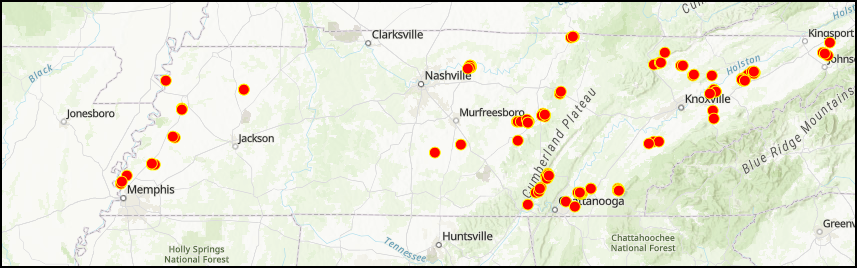
过程
- 在 Map Viewer 中打开地图。 单击图层,然后选择图层进行编辑。
- 在设置(浅色)工具栏上,单击样式 > + 表达式,打开 Arcade 表达式对话框。
- 在编辑器窗口中,为新表达式指定名称。
- 在表达式对话框中,插入以下 Arcade 表达式。
- 为每个字段定义一个变量。 在此示例中,定义了两个变量来表示相应的字段。
var <variableName1> = $feature.<fieldName1> var <variableName2> = $feature.<fieldName2>
- 指定以下 If 和 else 语句,以便在条件计算结果为 'true' 或 'false' 时执行操作。
if(<variableName1> == "<domainNameOrFieldValue1>")
{
if(<variableName2> == "<domainNameOrFieldValue2>")
{
return "<groupName1>"
}
}
if(<variableName1> == "<domainNameOrFieldValue1>")
{
if(<variableName2> == "<domainNameOrFieldValue3>")
{
return "<groupName2>"
}
}
else
{
return "<groupName3>"
}
下面的代码块是完整工作表达式的示例。
var bObtain = $feature.BandObtained
var bColor = $feature.BandColor
if(bObtain == "HS")
{
if(bColor == "G")
{
return "Group 1"
}
}
if(bObtain == "HS")
{
if(bColor == "S")
{
return "Group 2"
}
}
else
{
return "Group 3"
}
- 单击运行以查看表达式结果的预览。 如果达到所需的结果,请单击确定。
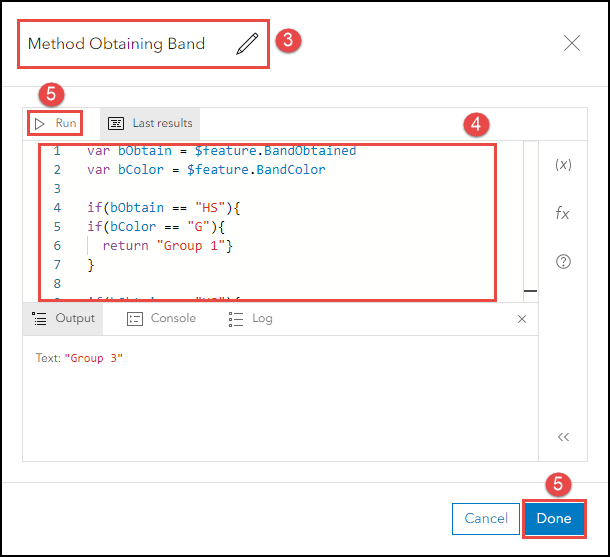
- 在样式窗格的选取样式部分下,单击样式选项。
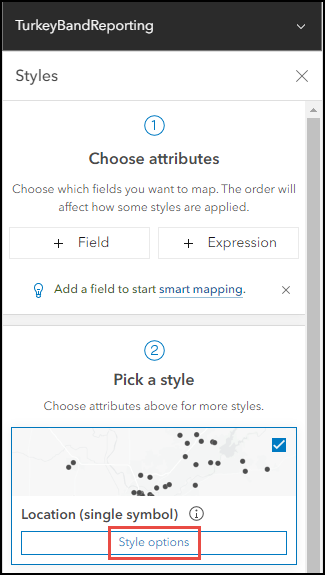
- 单击符号样式下的色带,对符号样式应用进一步的更改。
- 单击完成以关闭样式选项窗格。
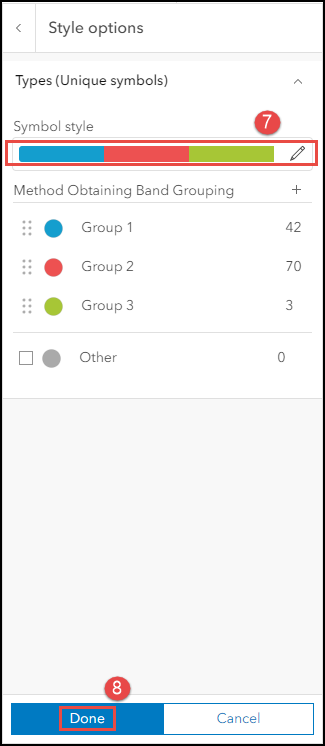
- 单击完成以关闭样式窗格。
下图显示了根据上述步骤自定义的唯一值组。
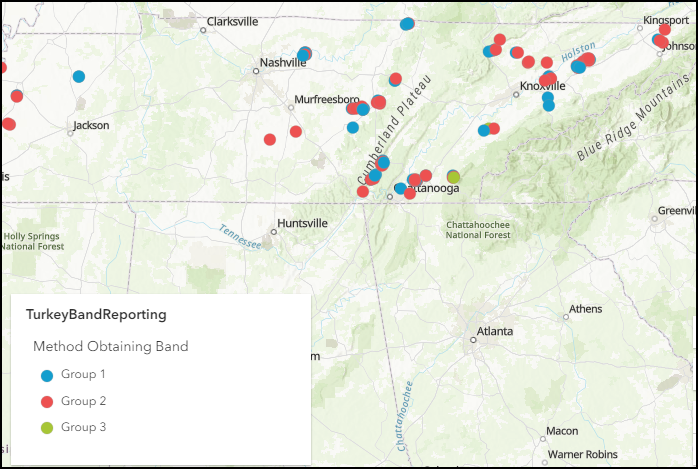
文章 ID: 000029178
获取来自 ArcGIS 专家的帮助
立即开始聊天

